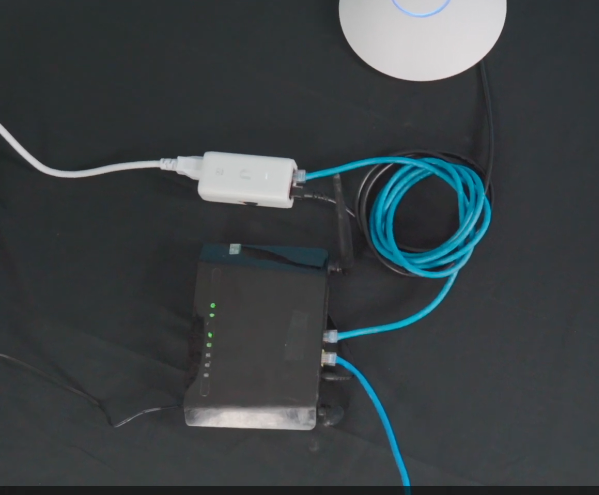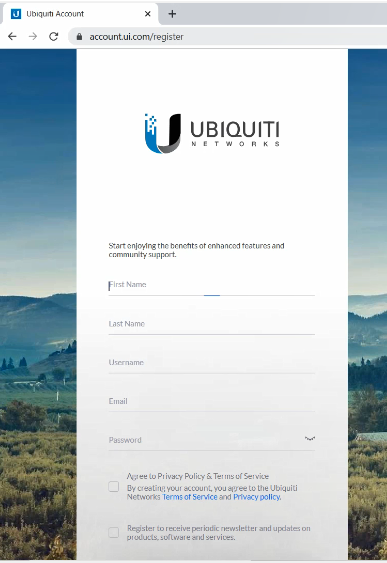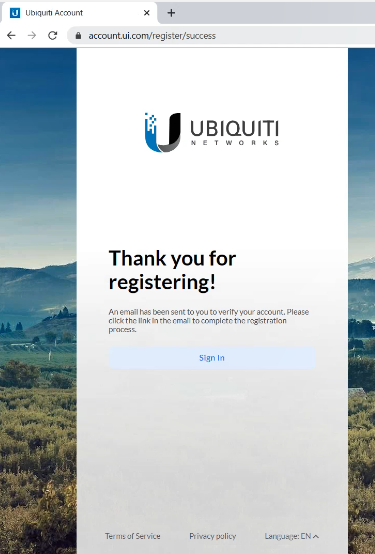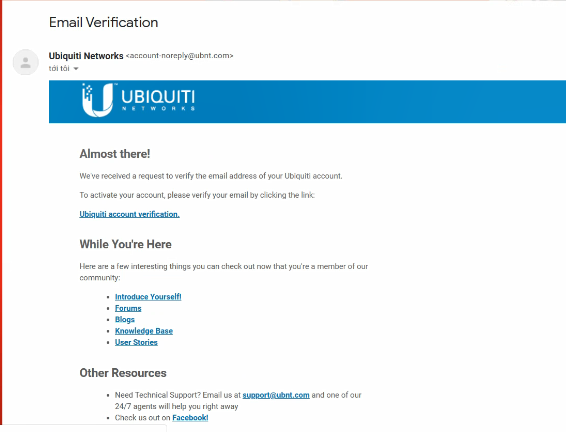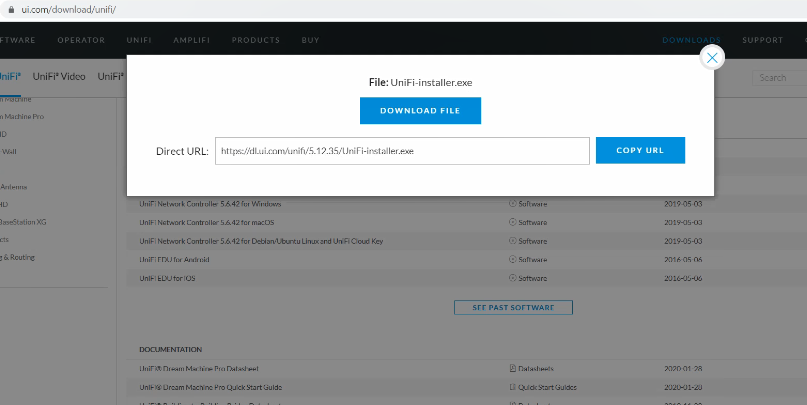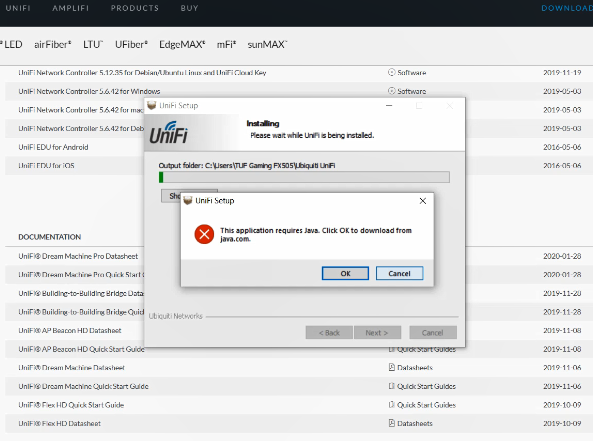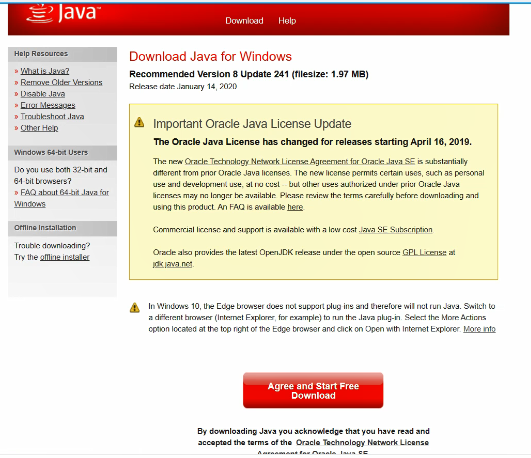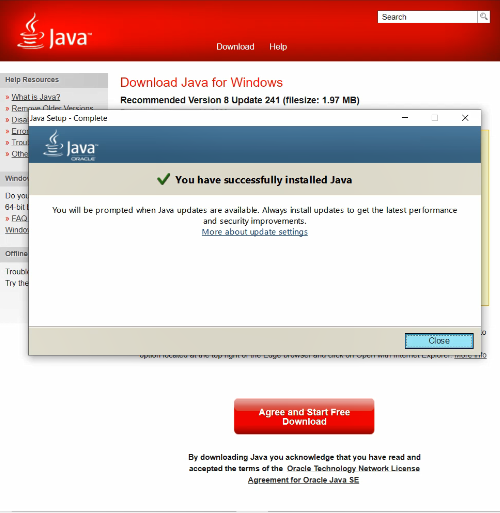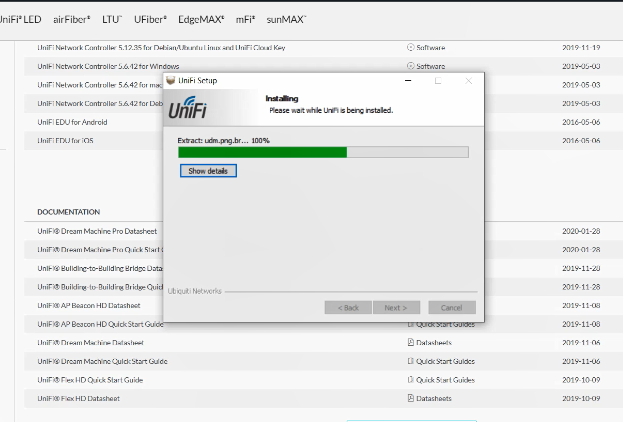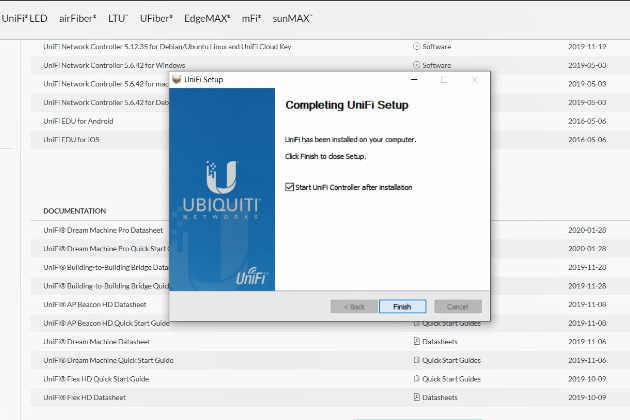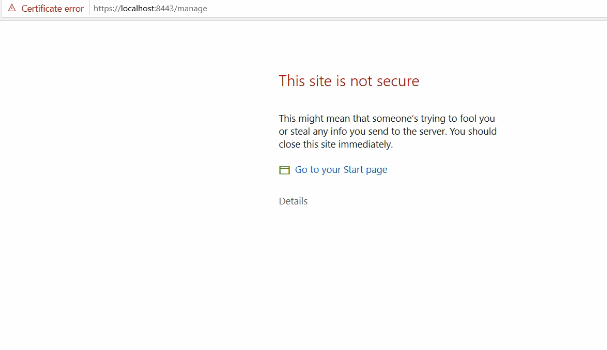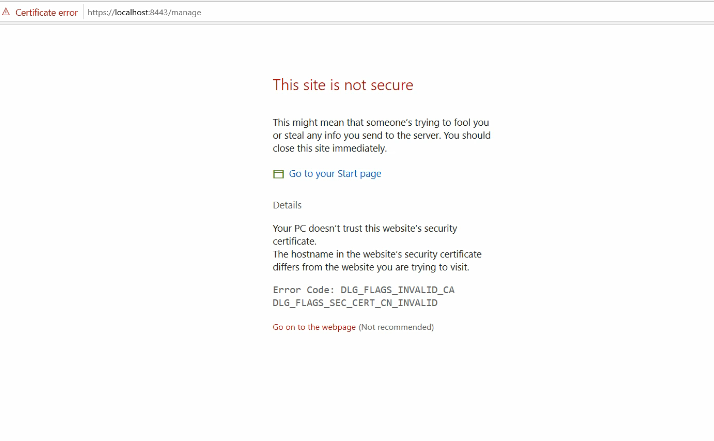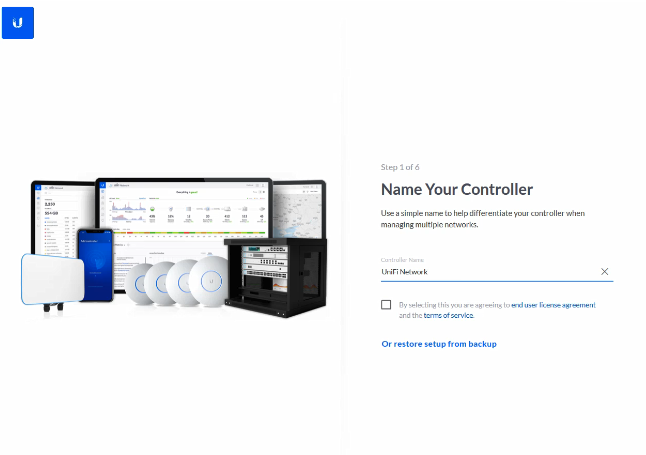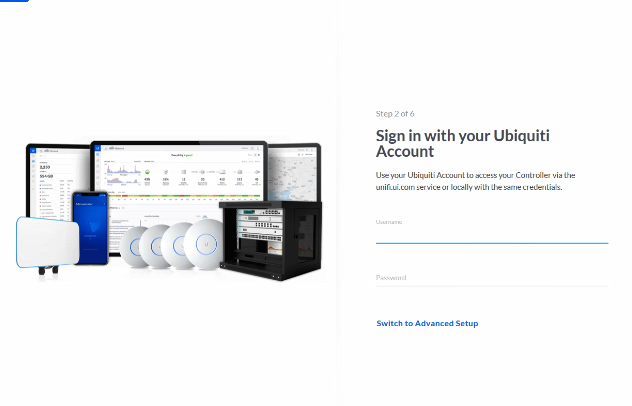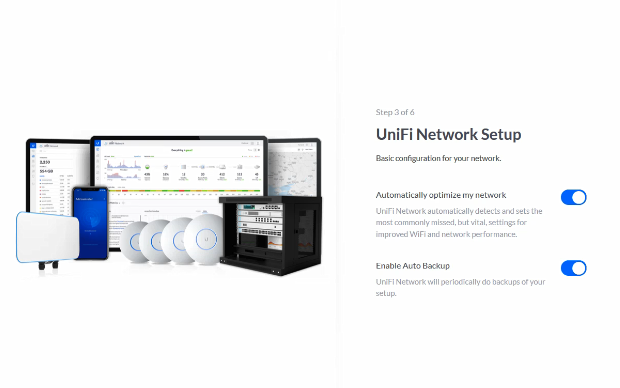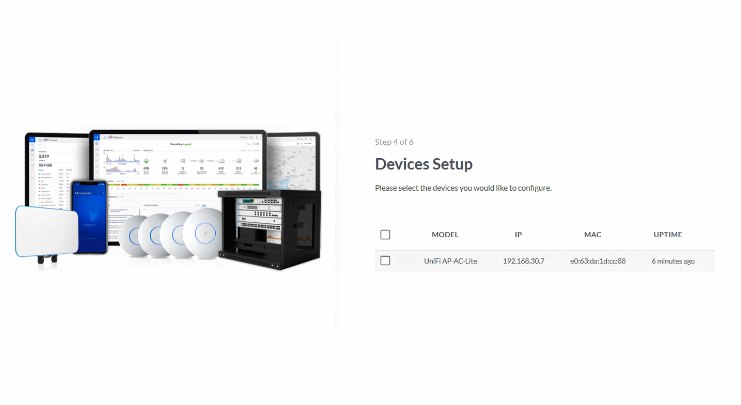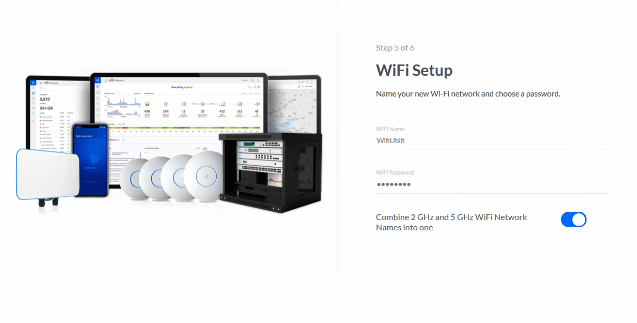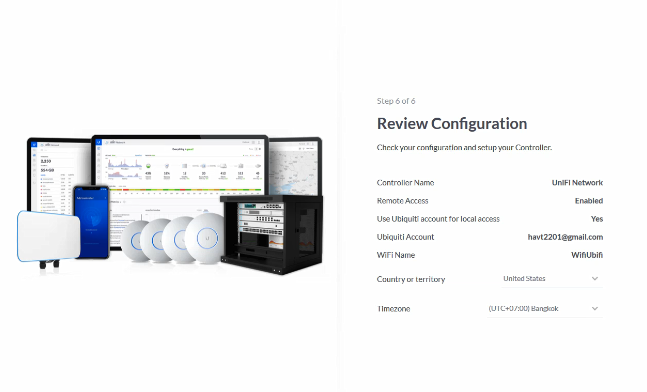Hướng dẫn bạn cách cấu hình ban đầu chi tiết cho thiết bị mạng hãng Unifi
Chắc hẳn với nhiều khách hàng khi sở hữu một hệ thống mạng không dây của gia đình hay hệ thống cực kỳ lớn dành cho doanh nghiệp đã không xa lạ gì với thương hiệu Ubiquiti UniFi với nhiều ưu điểm như: tính ổn định, khả năng chịu tải cao, nhiều người có thể truy cập cùng lúc và nhất là tính năng quản trị tập trung vô cùng mạnh mẽ của Phần phềm UniFi Controller.
Ưu điểm là thế nhưng quá trình thiết lập ban đầu có thể hơi rắc rối một chút. Để giúp người dùng dễ dàng sử dụng sản phẩm này hơn thì Phúc Anh xin gửi tới hướng dẫn cài đặt cơ bản cho thiết bị mạng thương hiệu Ubiquiti UniFi
Chuẩn bị 1 số dụng cụ trước khi thiết lập ban đầu thiết bị mạng Ubiquiti UniFi
- 1 chiếc Laptop hoặc PC đã kết nối internet.
- Thiết bị Unifi AP
- 2 dây mạng LAN RJ45 (chú ý Unifi yêu cầu chuẩn 8 sợi để kết nối và loại chất lượng tốt để đảm bảo tín hiệu ổn định)
- Hệ thống mạng internet chung một Router hoặc Switch

Các bước tiến hành thiết lập ban đầu thiết bị mạng Ubiquiti UniFi
Bước 1: Cắm dây LAN vào cổng nguồn PoE (ở adapter) với thiết bị Unifi để cấp nguồn.
Bước 2: Cắm dây LAN (ở adapter) với cổng LAN ở mode/router để lấy tín hiệu
Minh họa kết quả cuối sẽ như sau
Bước 3: Tạo 1 tài khoản Ubiquiti theo đường link: https://account.ui.com/
Tiếp theo tới phần cài đặt: tải hai phần mềm là UniFi controller và Java ở link bên dưới:
- UniFi controller: https://www.ui.com/download/unifi/
- Java: https://www.java.com/en/download/
Lưu ý để chạy được UniFi controller bắt buộc máy tính của bạn phải có Java không sẽ có cảnh báo lỗi, nếu máy bạn đã cài Java trước đó thì bỏ qua bước này cài đặt java.
Khi tải về trước tiên sẽ chạy cài đặt Java để tạo nền chạy
Bước tiếp theo cài đặt UniFi controller. Nhấn vào file cài đặt UniFi controller, hiện ra bảng sau nhấn Install để bắt đầu. sau khi hiện ra bảng này bạn nhấn Finish để hoàn tất.
Khởi động phần mềm UniFi Controller, nhấn Launch the Brower to Manage the Network để chạy chương trình.
Khi khởi động Launch the Brower to Manage, bạn sẽ thấy một cửa sổ hiện ra cảnh báo phần mềm không phải là kết nối riêng tư của trình duyệt, yên tâm đây chỉ là cảnh báo thông thường do phần mềm bảo vệ UniFi Controller chứ không phải phần mềm độc hại.
Sau đó bạn đặt tên cho hệ thống
Đăng nhập tài khoản đã tạo
Thiết lập 1 số tùy chỉnh theo nhu cầu sử dụng
Hệ thống sẽ dò tim vào báo các thiết bị được liên kết cùng hệ thống mạng. Bạn chọn đúng thiết bị mình đang định cấu hình
Đặt tên và mật khẩu
Kiểm tra lại các bước cài đặt lần cuối
Như vậy đã hoàn thiện các bước cài đặt ban đầu cho UniFi Controller của hãng Ubiquiti UniFi. Chúc quý khách có được những trải nghiệm thú vị cùng hệ thống mang lại
Tin liên quan
- 5 cách để bạn giảm mức sử dụng RAM PC để tăng hiệu suất khi chơi game
- ChatGPT không chỉ là chatbot: 10 Cách dùng ChatGPT AI để hỗ trợ bạn làm việc hiệu quả hơn
- Hướng dẫn tạo khung nghỉ lễ ngày 30/4 và 1/5: Nhanh, Đẹp, Miễn phí
- Ứng dụng Final Cut Camera: Biến iPhone thành máy quay chuyên nghiệp
- Ứng dụng OCCT: Công cụ stress test hệ thống PC toàn diện, dễ dùng và miễn phí cho mọi người
- Hướng dẫn tắt tính năng Always On Display trên điện thoại Samsung
- Giải thích cho bạn tại sao ổ cứng khi mua không đủ dung lượng thực tế
- Hướng dẫn cách bật tính năng Now bar trên điện thoại Samsung
- Hướng dẫn tạo ảnh bản sao tí hon siêu dễ thương trong viên thuốc với ChatGPT AI
- Hướng dẫn bỏ qua đăng nhập tài khoản Microsoft khi cài đặt Windows 11 mới nhất 2025
- Hướng dẫn xem lại camera giám sát Dahua trên máy tính, laptop, tivi đơn giản
- Vì sao sạc không dây có tốc độ sạc chậm hơn sạc có dây?
- Hướng dẫn thiết lập để stream qua AVerMedia Live Gamer Extreme 2 - GC551
- Có nên cài phần mềm diệt virus cho Windows 10x không?
- Làm sạch không khí trong nhà mùa dịch cúm bằng máy lọc không khí
- Cắm sạc điện thoại liên tục khi không sử dụng sẽ có những tác hại gì?
- ĐẮNG: Bỏ nhậu, bỏ game vì bạn gái, bỏ xong bạn gái đi lấy chồng
- So sánh tiền mua PC và tiền đi net | Bạn đã có thể mua được bao nhiêu bộ PC rồi?
- Mách bạn cách lựa chọn màn hình laptop phù hợp với công việc
- Ổ cứng SSD là gì? Vì sao cần nâng cấp SSD cho laptop?
Phúc Anh 15 Xã Đàn, Đống Đa, Hà Nội
Điện thoại: (024) 35737383 - (024) 39689966 (ext 1)
Phúc Anh 152 - 154 Trần Duy Hưng, Cầu Giấy, Hà Nội
Điện thoại: (024) 37545599 - (024) 39689966 (ext 2)/  Chat zalo
Chat zalo
Phúc Anh 134 Thái Hà, Đống Đa, Hà Nội
Điện thoại: (024) 38571919 - (024) 39689966 (ext 3)/  Chat zalo
Chat zalo
Phúc Anh 141-143 Phạm Văn Đồng, Cầu Giấy, Hà Nội
Điện thoại: (024) 39689966 (ext 5)/  Chat zalo
Chat zalo
Phúc Anh 89 Lê Duẩn, Cửa Nam, Hoàn Kiếm, Hà Nội
Điện thoại: (024) 39689966 (ext 6)/  Chat zalo
Chat zalo
Phòng bán hàng trực tuyến
Điện thoại: 1900 2164 (ext 1)
Phòng dự án và khách hàng doanh nghiệp
Điện thoại: 1900 2164 (ext 2)




 Giỏ hàng
Giỏ hàng